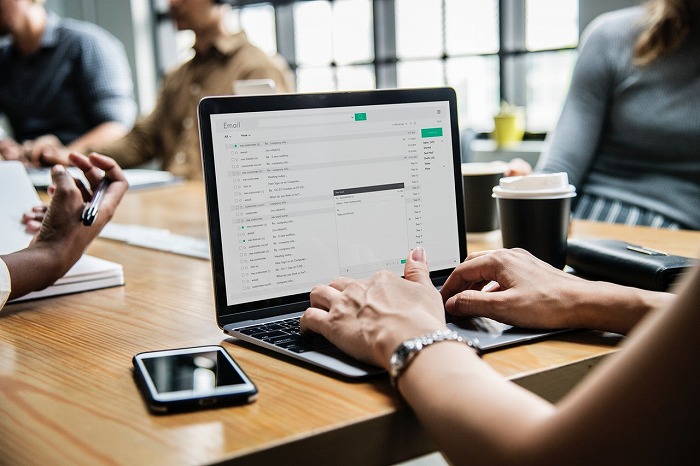皆さんは、チームで仕事に取り組むときに、ファイルや資料をどのように管理していますか?
もちろん自分が管理しているPC内に保存しておけば安全なのですが、チームメンバーと資料を共有するときにやや不便さを感じてしまいますよね。
そのため、チームで複数のファイルや資料を管理するのに「Googleドライブ」の活用がおすすめです。
GoogleドライブはGoogleが提供している無料サービスの一つですが、このサービスを利用することでチームでの業務を効率化できます。
というわけで今回は、Googleドライブの使い方について丁寧に解説していきます!
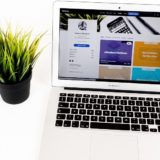 【Trelloの使い方】グループワークのタスク進捗確認はこれで決まり!
【Trelloの使い方】グループワークのタスク進捗確認はこれで決まり!
Googleドライブとは
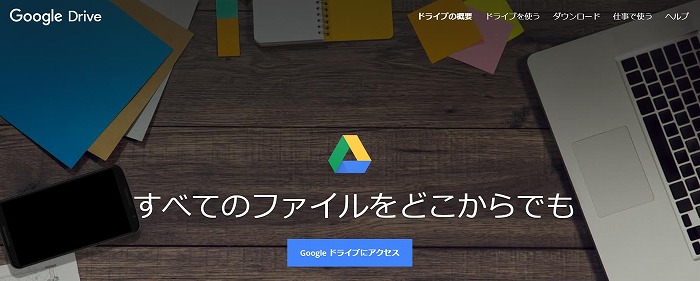
GoogleドライブとはGoogleが提供しているオンラインストレージのことで、様々な種類のファイルをネット上に保存することができます。
利用するのにGoogleアカウントの開設が必要になりますが、無料で15GBのストレージを利用できるため、無料版でも開設しておくべきでしょう。
また、Googleが管理しているサービスということだけあって、セキュリティ面も安心であると言えます。
Googleドライブ内のアプリを活用し業務効率を改善!
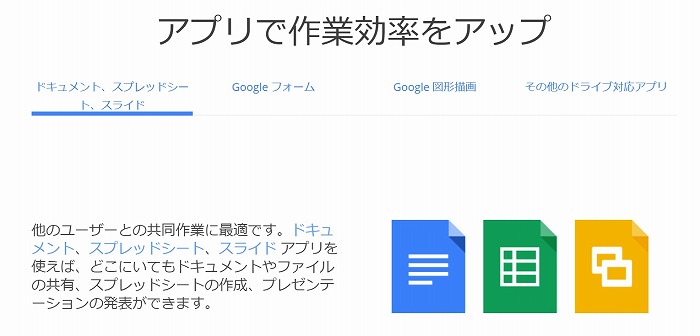
Googleドライブ内には、複数のアプリが搭載されており、これらを活用することで費用と時間的コストを削減することができます。
例えば、Googleドライブ内に、
- ドキュメント
- スプレッドシート
- スライド
というアプリが備わっていますが、これらはそれぞれOfficeの、
- Word
- Excel
- PowerPoint
の役割を担っているため、これらを利用する仕事をすべてGoogleドライブ内で完結させることができるのです。
Googleドライブの使い方
まずは、Googleドライブにファイルをアップロードする方法です。
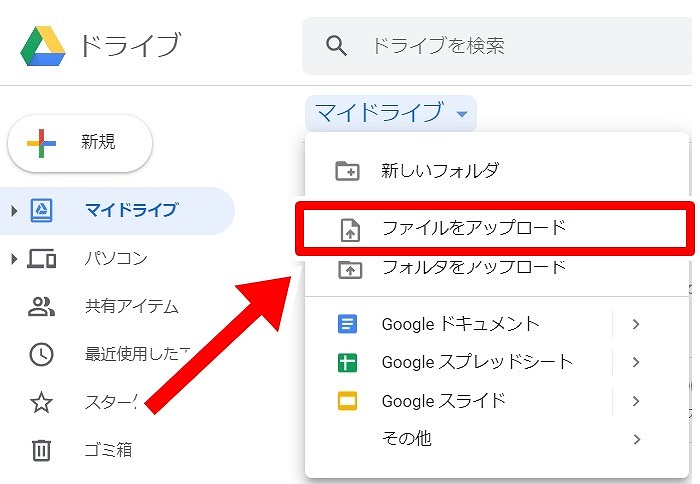
Googleドライブにログインすると、マイドライブ画面が開くので「ファイルをアップロード」を選択しましょう。
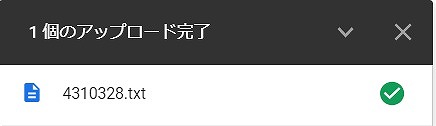
画像のようなウィンドウが表示されると、アップロードが完了です。
ちなみに、
- Officeファイル
- 写真、動画
- テキストファイル
などなど、ほぼ全種類のファイルをアップロード可能です。
また、フォルダを作成し、ファイルをまとめることも可能です。
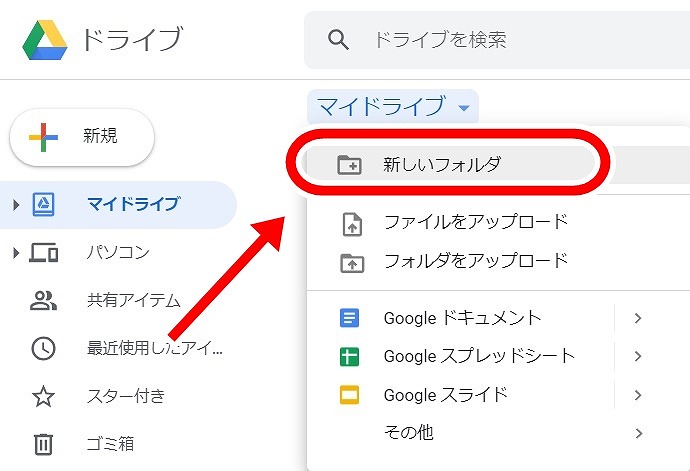
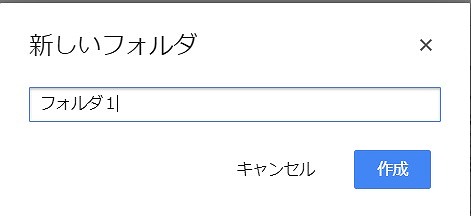
マイドライブから「新しいフォルダ」を選択し、フォルダに名前を付けましょう。
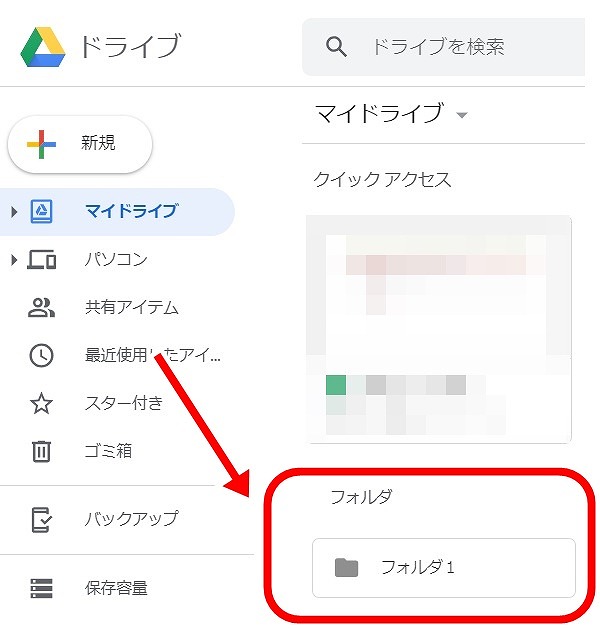
すると、マイドライブ内にフォルダができるので、ファイルを一か所にまとめることができるようになります。
チームメンバーとファイルを共有しよう
Googleドライブは、無料で多くのファイルを保存できることだけでなく、保存したファイルを他の人と共有することもできます。
なので、今回はGoogleドライブに搭載されているアプリを利用しながら、その方法を解説していきます!

まずは、マイドライブからドキュメントを選択します。この時、
- 空白のドキュメント
- テンプレートから
という2つの選択肢があるので、目的に応じて利用しましょう。(今回は空白のドキュメントを利用します。)
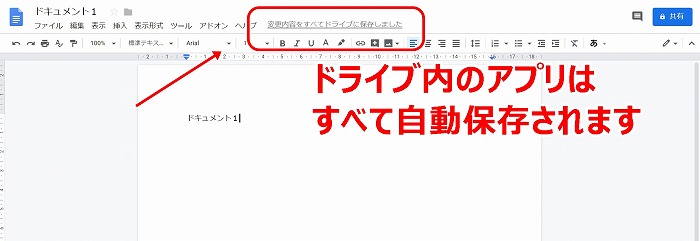
Googleドライブのアプリはすべて、作業を進めたら自動でドライブ内に保存されます。
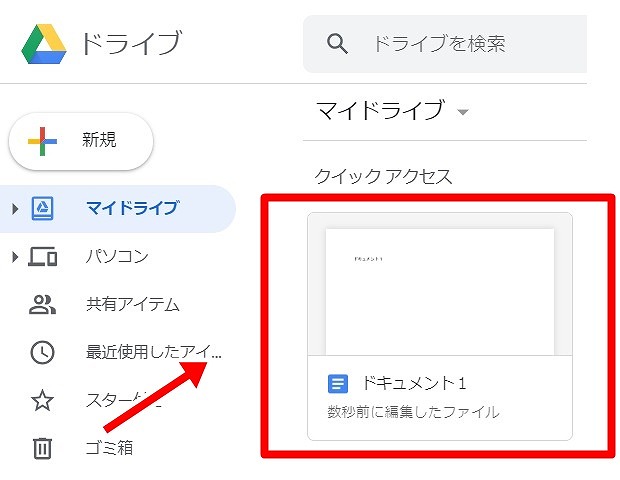
作業した最新のファイルは、画像のようにドライブ上に保存されます。では、共有作業を進めてみます。
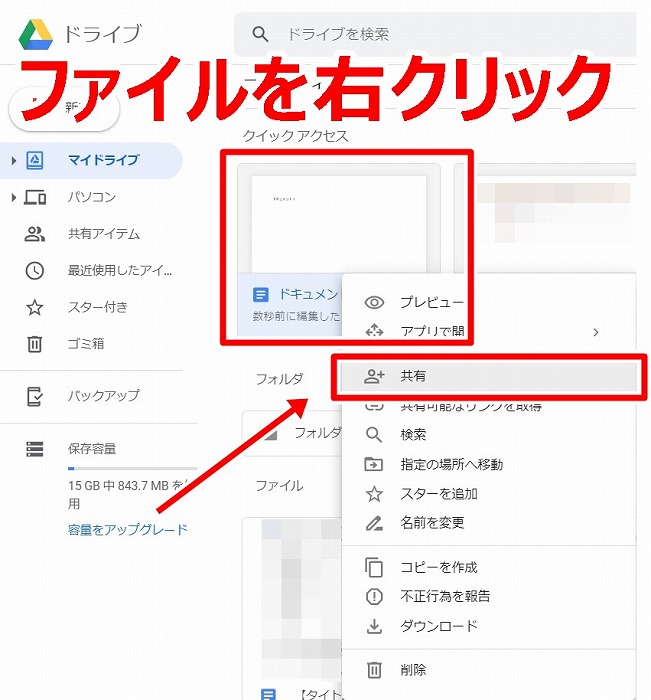
ファイルを右クリックすると、画像のように操作ウィンドウが出るので「共有」を選択します。
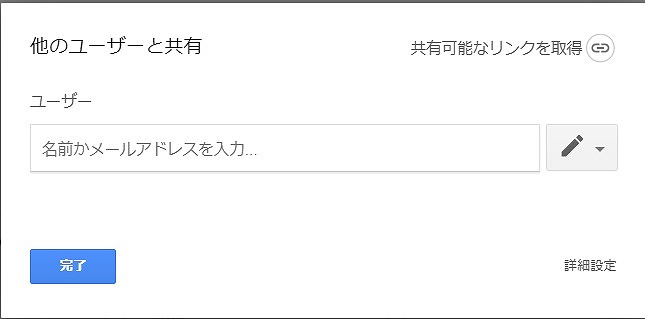
すると、このようなウィンドウが出るので、共有したい人のメールアドレスを入力します。アドレスを入力し終えたら、共有完了です。
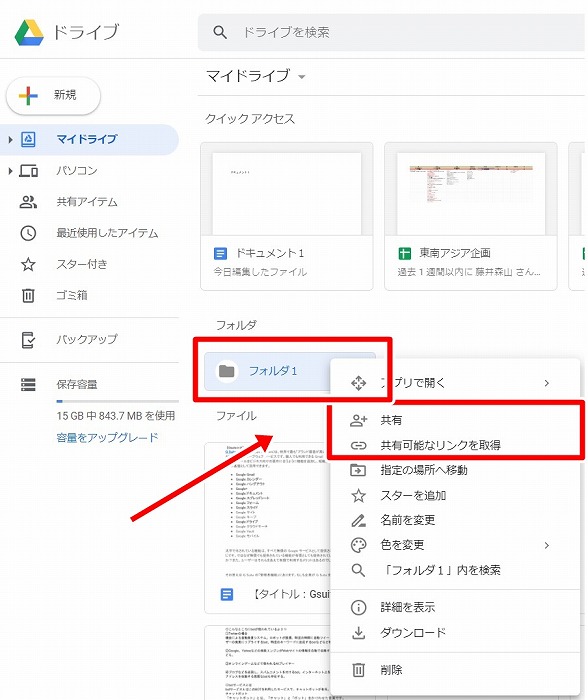
また、フォルダも同様に共有できるので、複数のファイルを一斉に共有したい場合は利用しましょう。
容量が足りない時はアップグレード可能
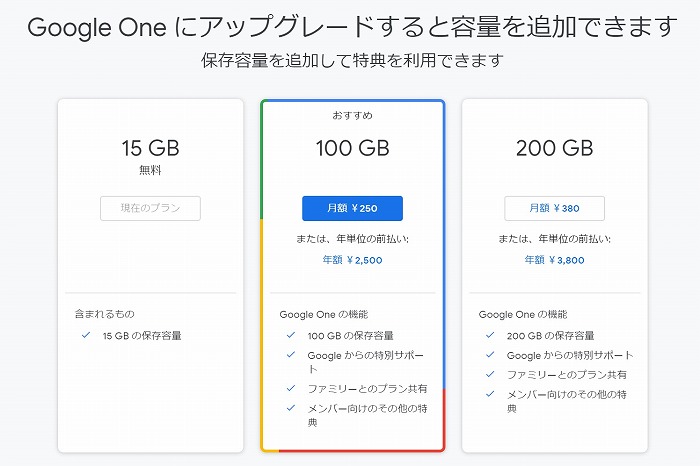
Googleドライブは無料でも15GB利用できますが、足らない場合はGoogleOneにアップグレードして容量を増やすこともできます。
その場合、毎月の費用がかかることになりますが、年額プランで支払えばいくらかお得なので、仕事で多く利用することが予想される場合には、年単位の前払いを利用するのも良いでしょう。
さいごに
仕事に使うファイルや資料の保存場所に困る人は多いですが、Googleドライブのようなオンラインストレージを利用すれば、抱えている問題のほとんどすべてを解決できるでしょう。
また、チームで仕事をする場合にも共有が簡単で、業務の効率化を図れるため、このようなITツールの導入は不可欠と言えます。
なので、個人での仕事も、チームでの仕事でもGoogleドライブの活用をおすすめします!
 【仕事とプライベートは別!】クロームのマルチログインの仕方を徹底解説!
【仕事とプライベートは別!】クロームのマルチログインの仕方を徹底解説!